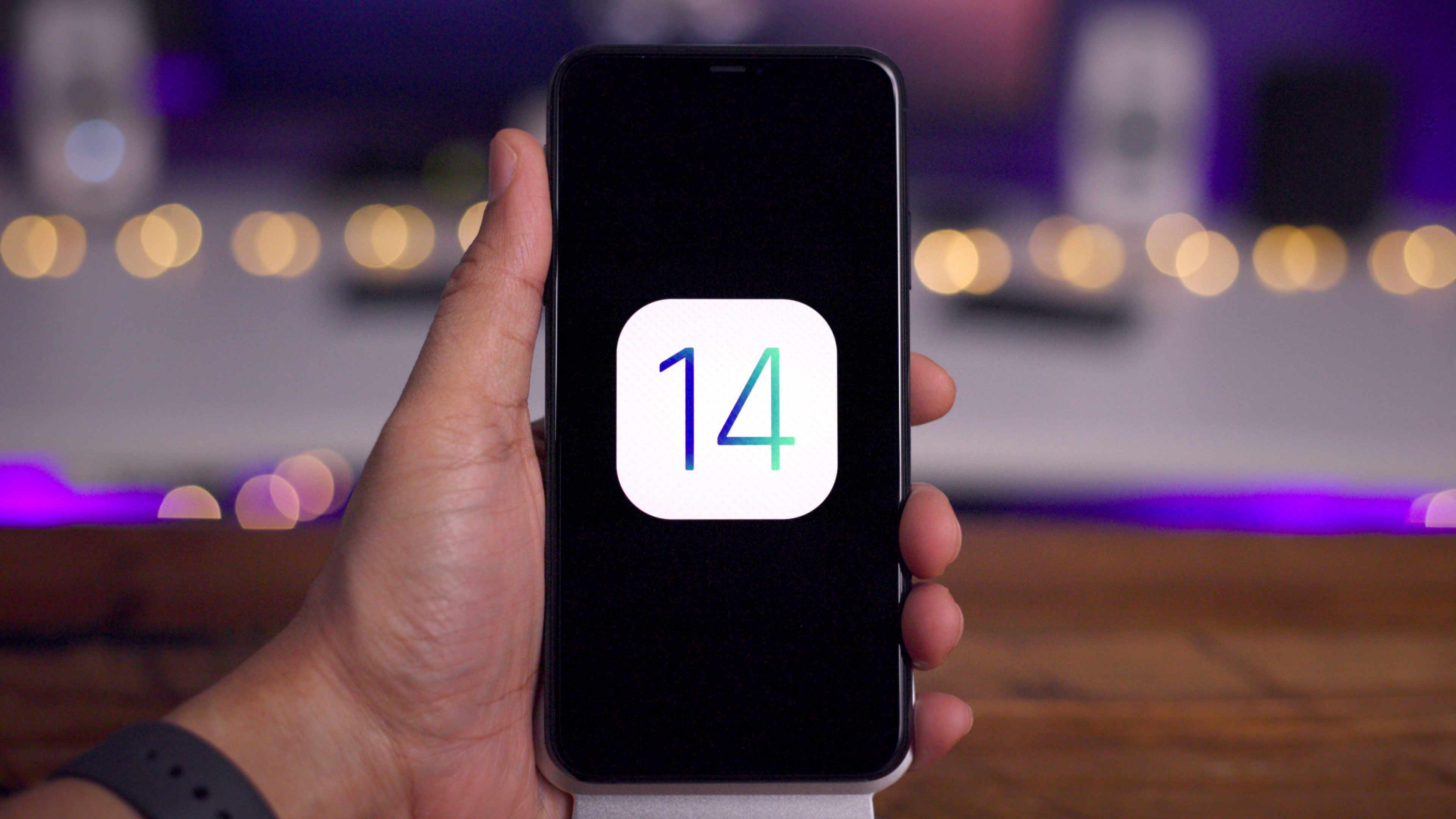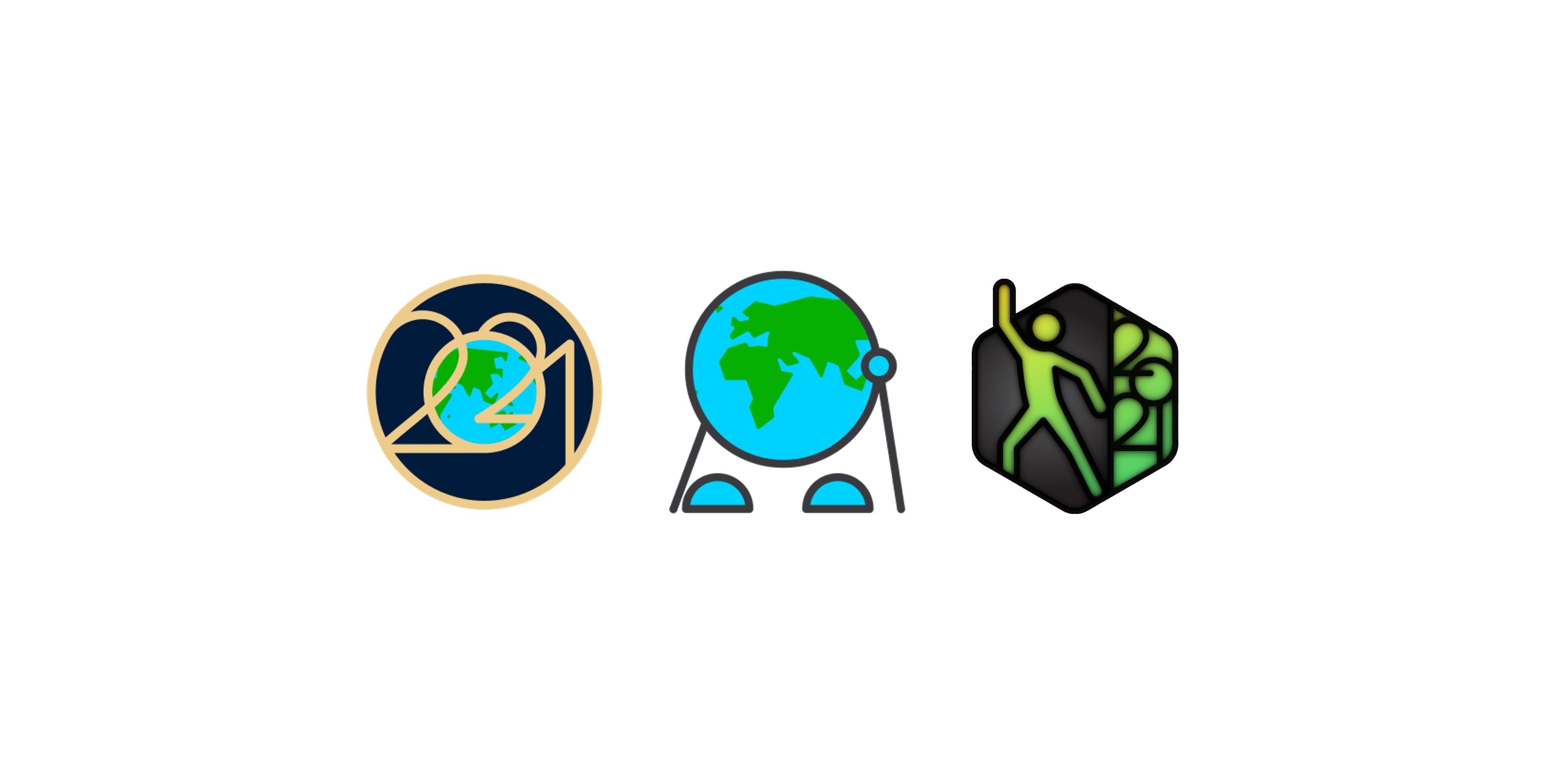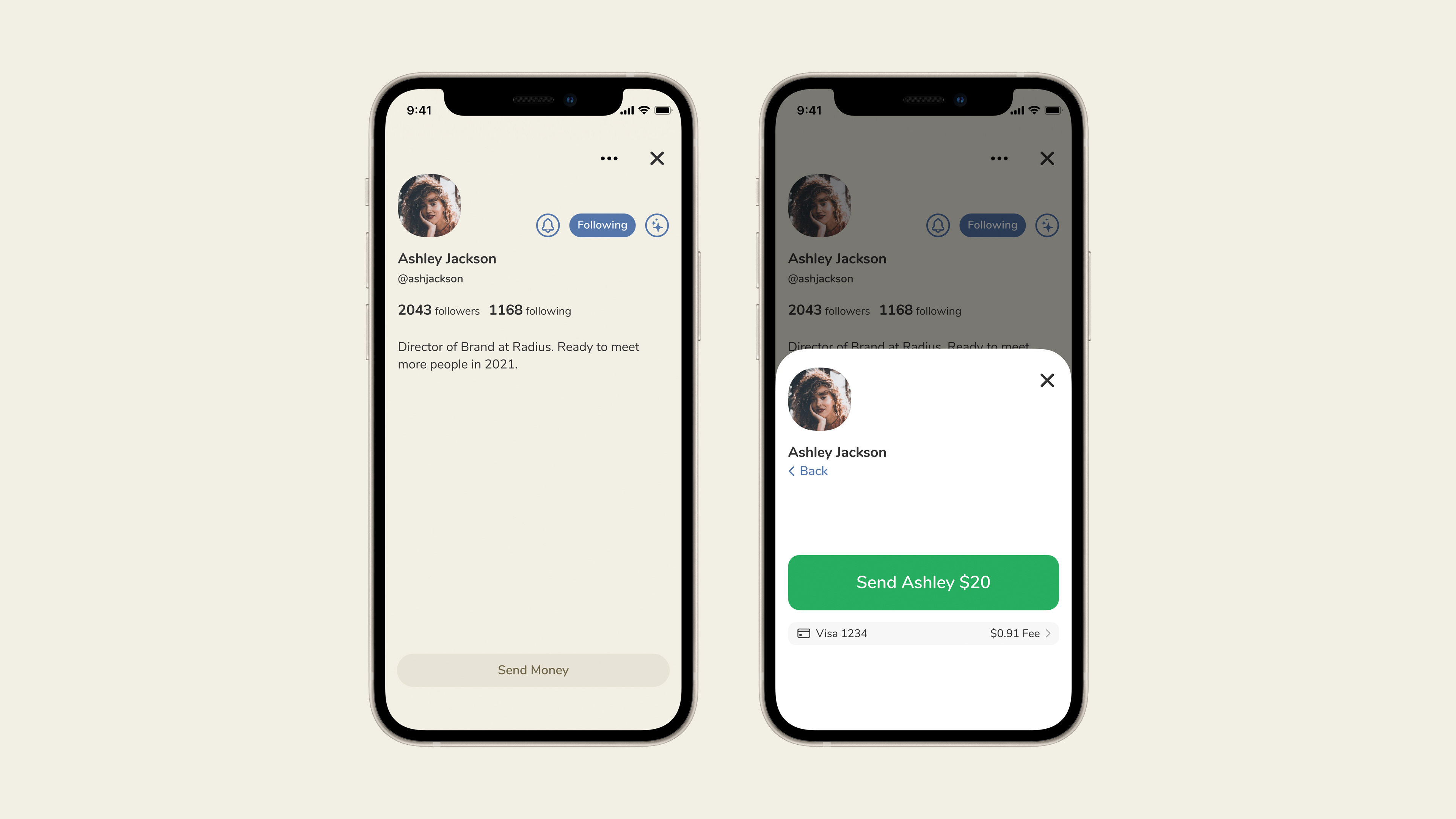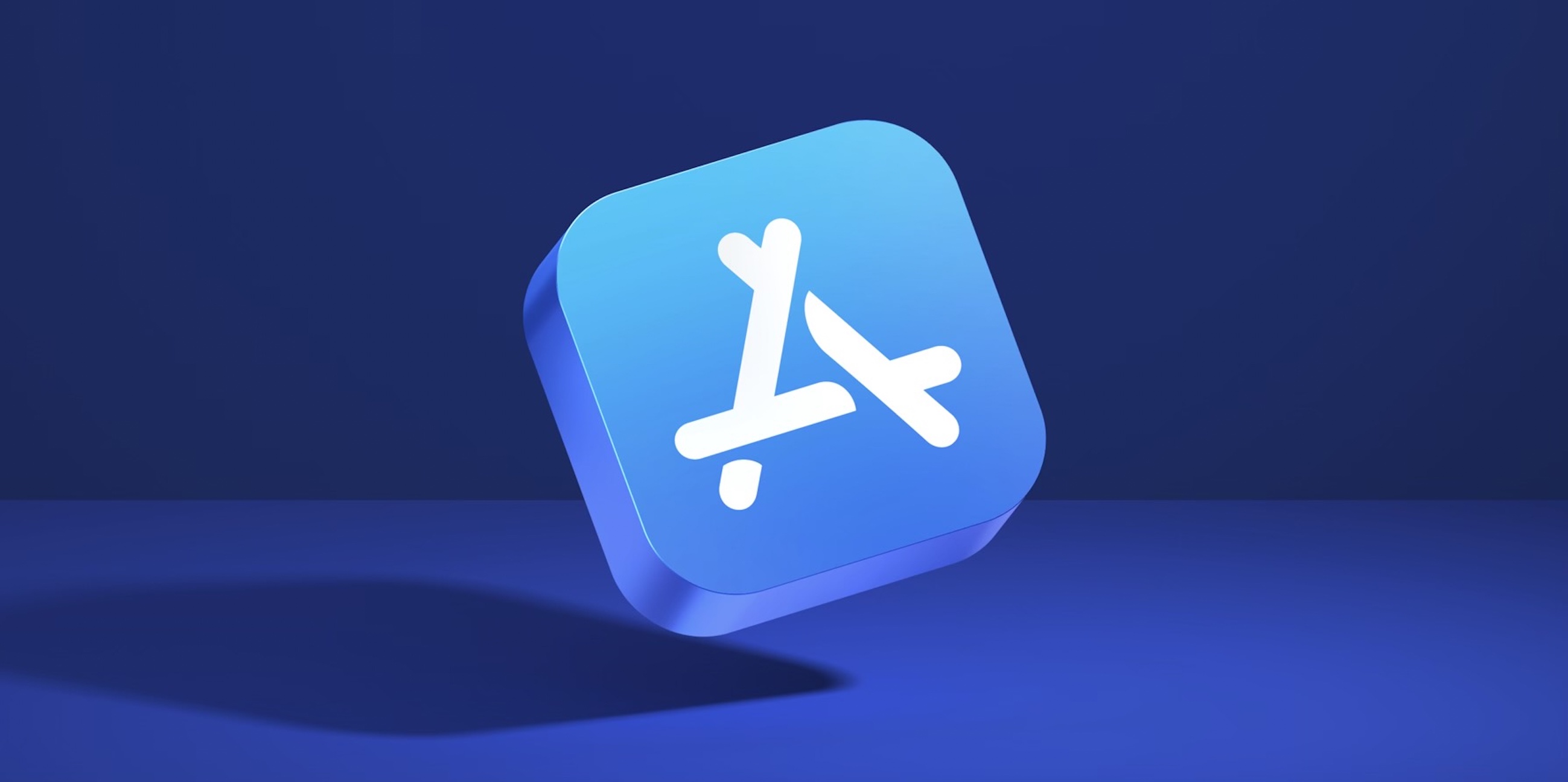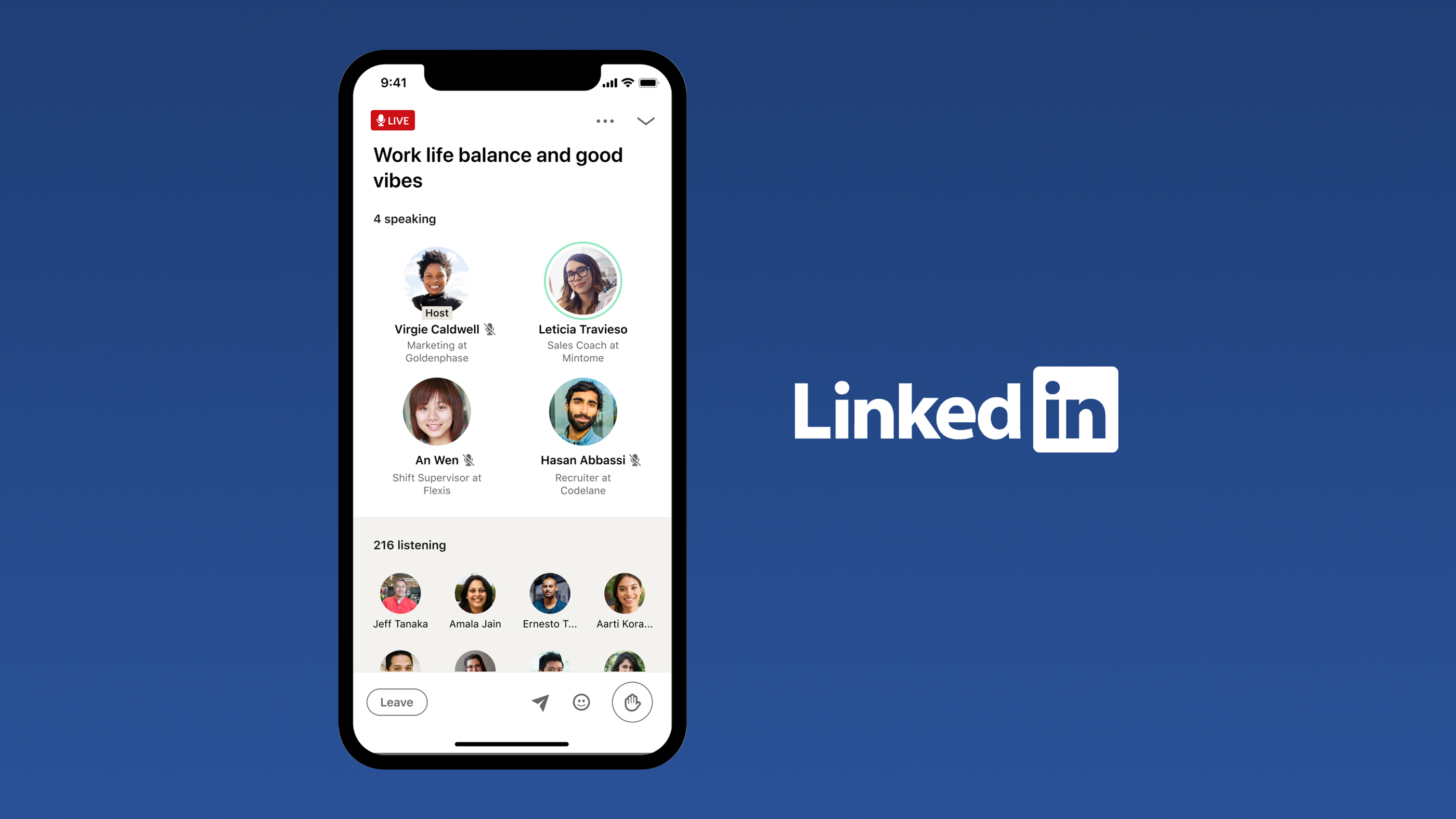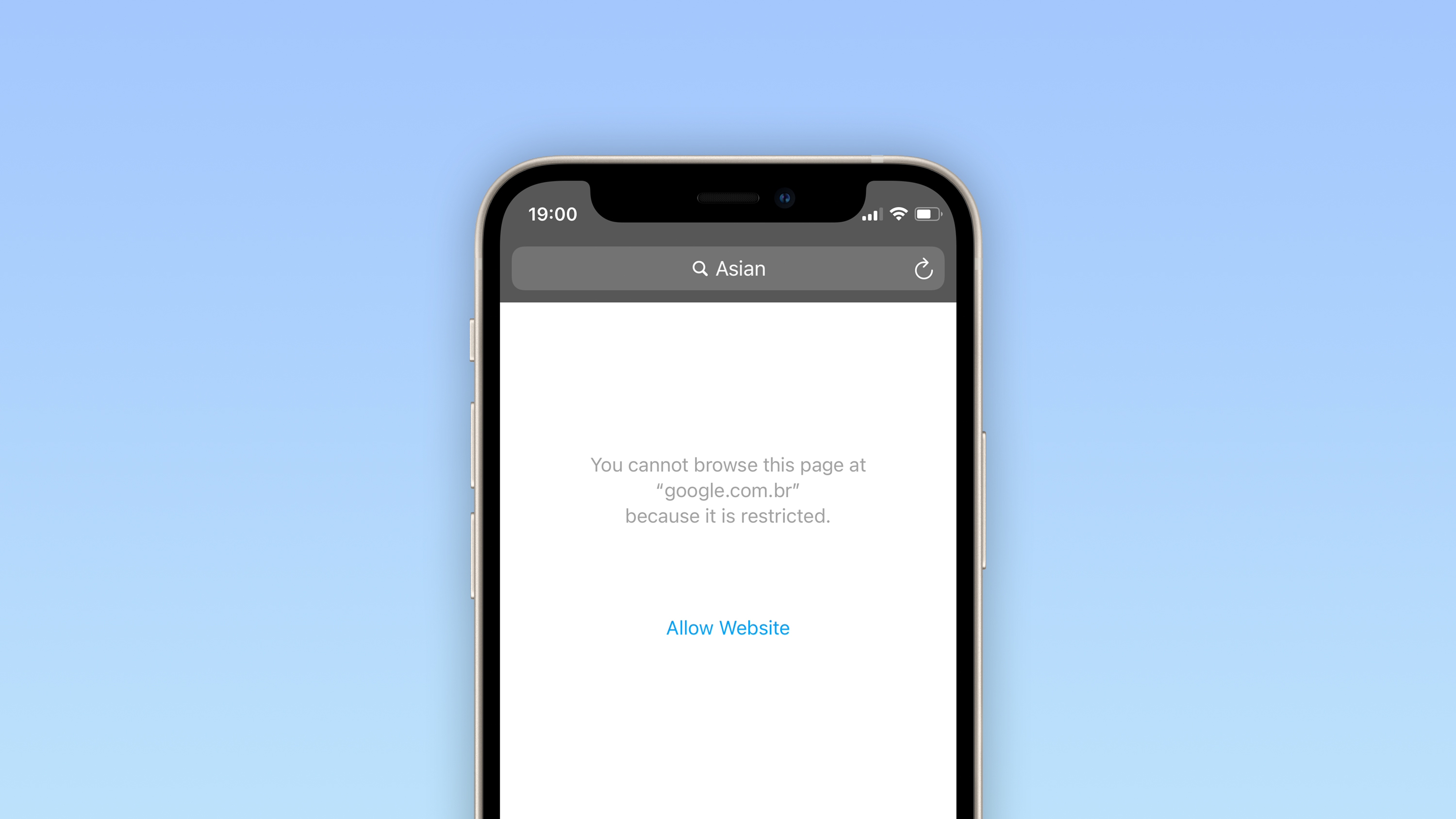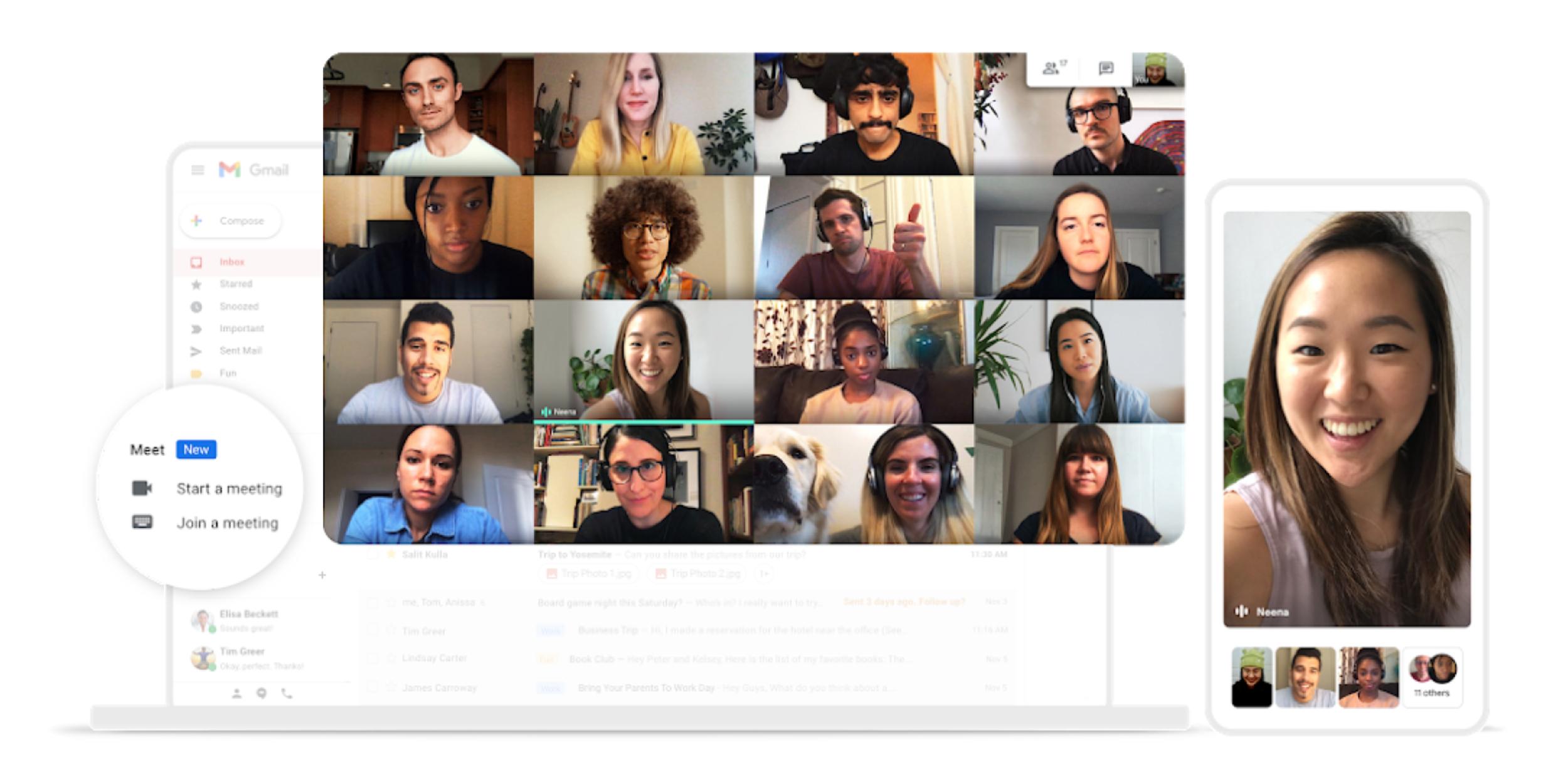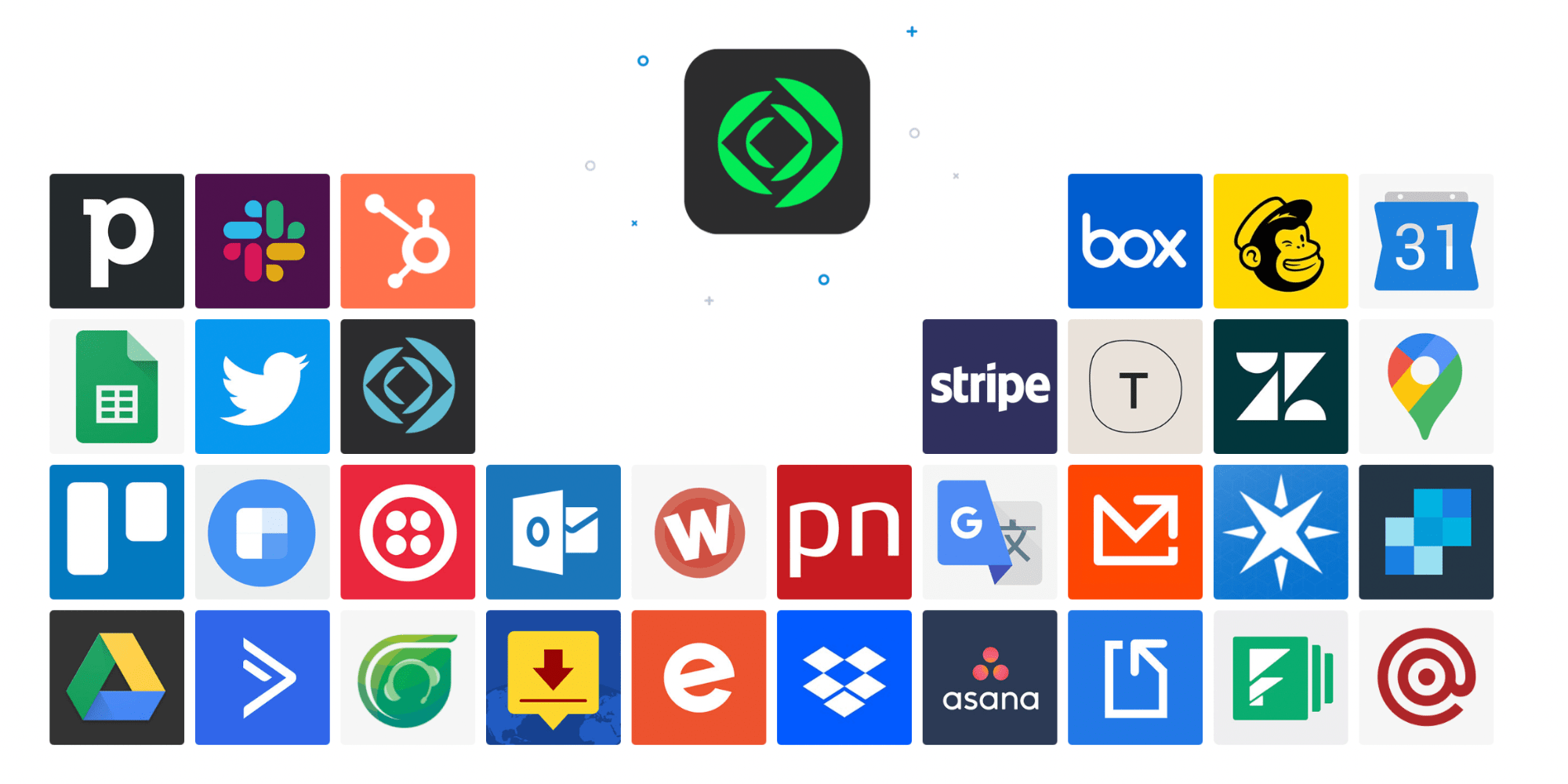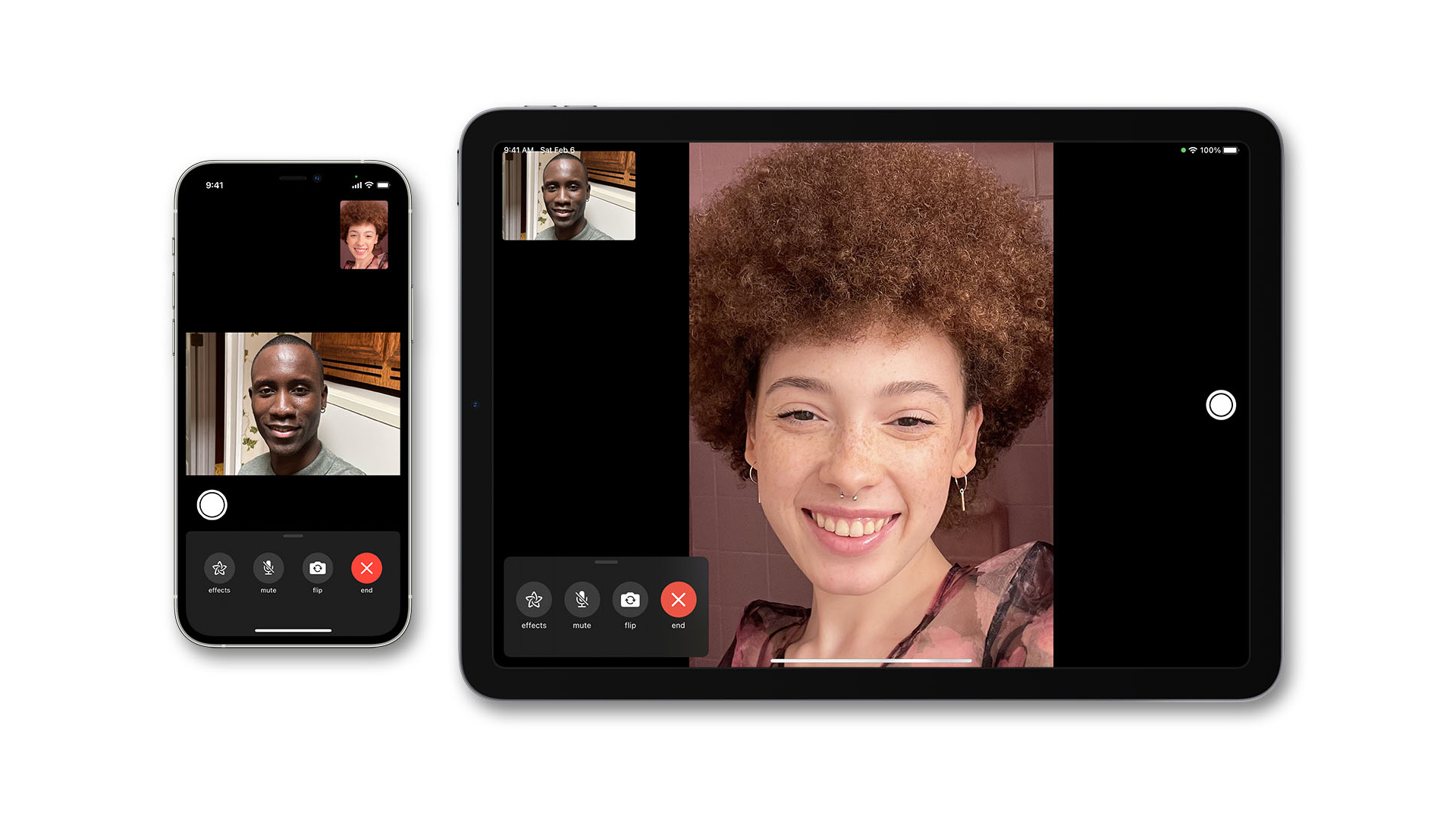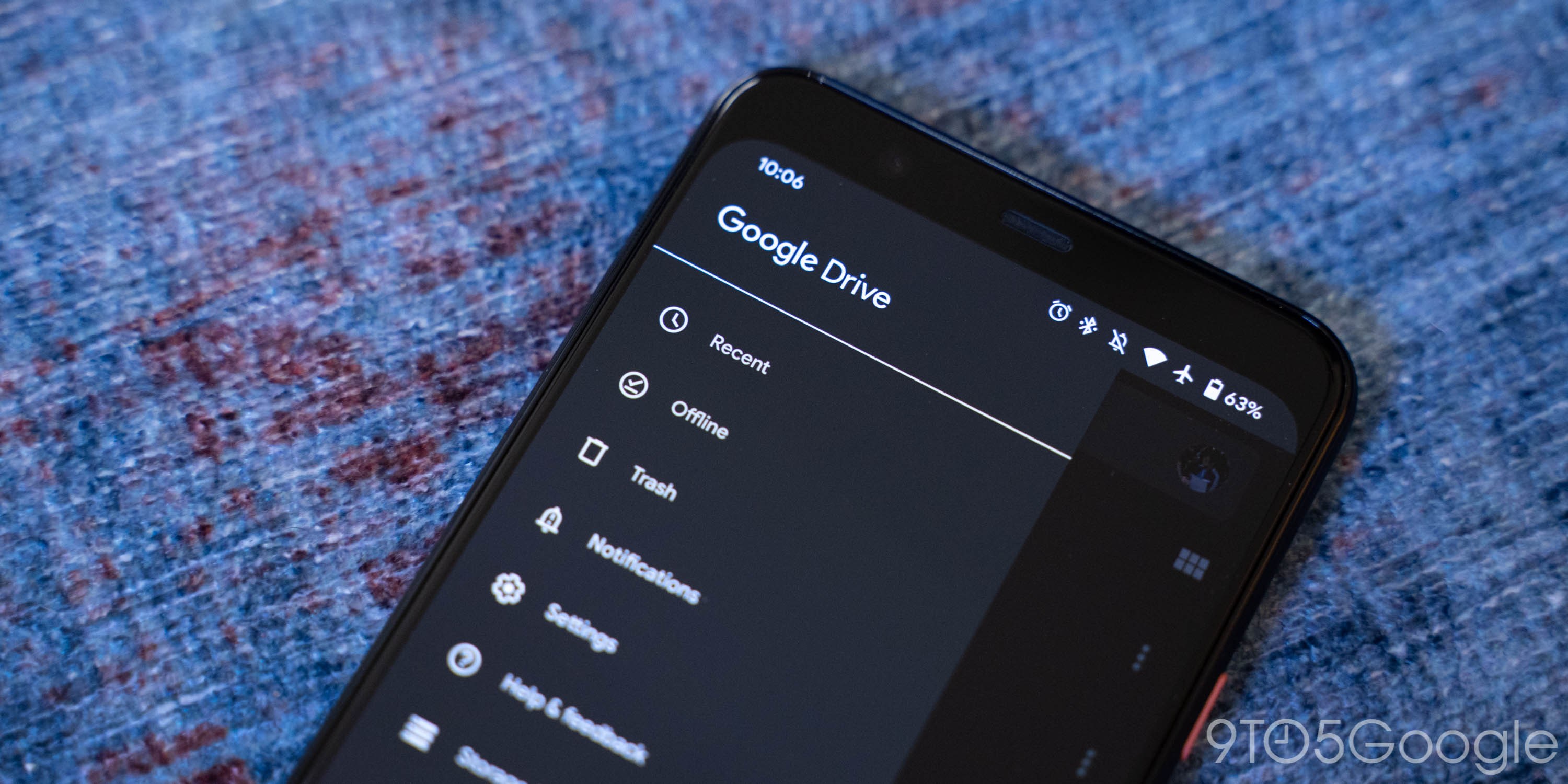Cách kiểm tra tình trạng pin iPhone có bị chai hay không
Đối với iPhone 6 trở lên, từ iOS 11.3 có thêm các tính năng hiển thị tình trạng pin và đưa ra khuyến nghị khi pin cần thay thế. Bạn có thể tìm thông tin này bằng cách làm theo các bước sau:
Bước 1: Tìm và mở ứng dụng Cài đặt trên iPhone.
Bước 2: Cuộn xuống dưới và chọn mục Pin.
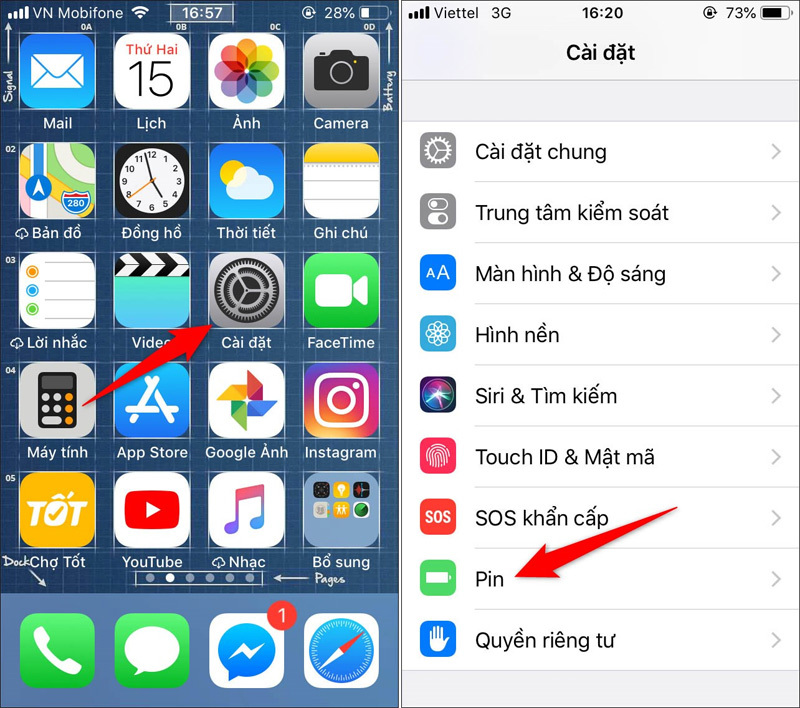
Bước 3: Chọn Tình trạng pin.
Bước 4: Màn hình Tình trạng pin bao gồm thông tin về Dung lượng tối đa của pin và Dung lượng hiệu năng đỉnh.
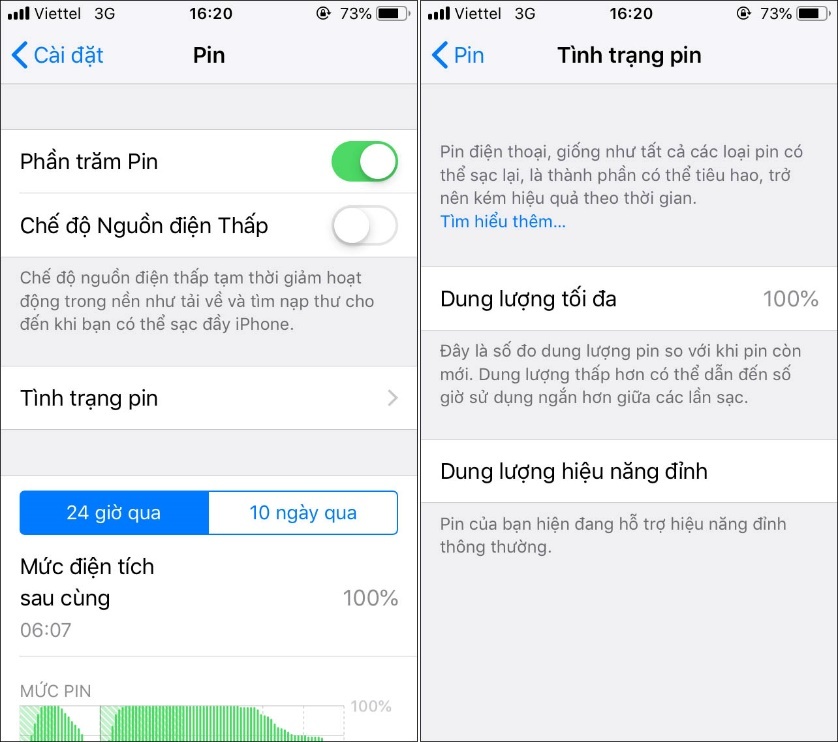
Dung lượng tối đa hiện tại của pin là tỉ lệ phần trăm chính xác trái ngược với độ chai pin. Pin sẽ bắt đầu ở mức 100% khi được kích hoạt lần đầu tiên, và sẽ có dung lượng thấp hơn khi bị lão hóa hóa học. Điều này dẫn đến số giờ sử dụng ít hơn giữa các lần sạc. Điều này dẫn đến số giờ sử dụng ít hơn giữa các lần sạc.
Khi tình trạng pin xuống cấp, khả năng cung cấp hiệu năng đỉnh của pin cũng sẽ giảm. Màn hình Tình trạng pin có một phần dành cho Dung lượng hiệu năng đỉnh. Tại đây, bạn có thể thấy một trong các thông báo sau:
1. Hiệu năng bình thường
Khi pin có khả năng hỗ trợ hiệu năng đỉnh thông thường, và không có tính năng quản lý hiệu năng nào được áp dụng, bạn sẽ thấy thông báo: "Pin của bạn hiện đang hỗ trợ hiệu năng đỉnh thông thường".
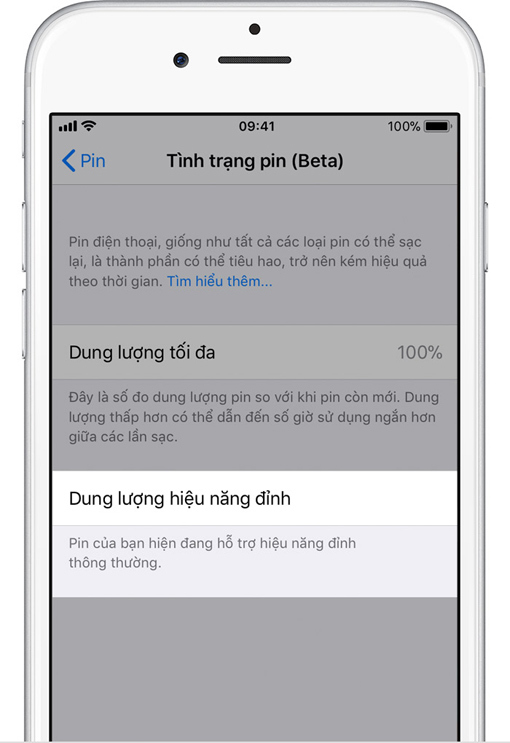
2. Tính năng quản lý hiệu năng được áp dụng
Khi tính năng quản lý hiệu năng được áp dụng, bạn sẽ thấy thông báo sau: "iPhone này đã bị tắt nguồn đột ngột vì pin không thể cung cấp công suất đỉnh cần thiết. Quản lý hiệu năng đã được áp dụng để giúp ngăn tình trạng này xảy ra lần nữa. Tắt..."
Trường hợp này, bạn có thể bấm Tắt để tắt chức năng quản lý hiệu năng. Tuy nhiên, bạn cần lưu ý, khi tắt tính năng quản lý hiệu năng, bạn sẽ không thể bật nó trở lại. Tính năng này sẽ tự động bật lại nếu xảy ra tình trạng tắt nguồn đột ngột một lần nữa.
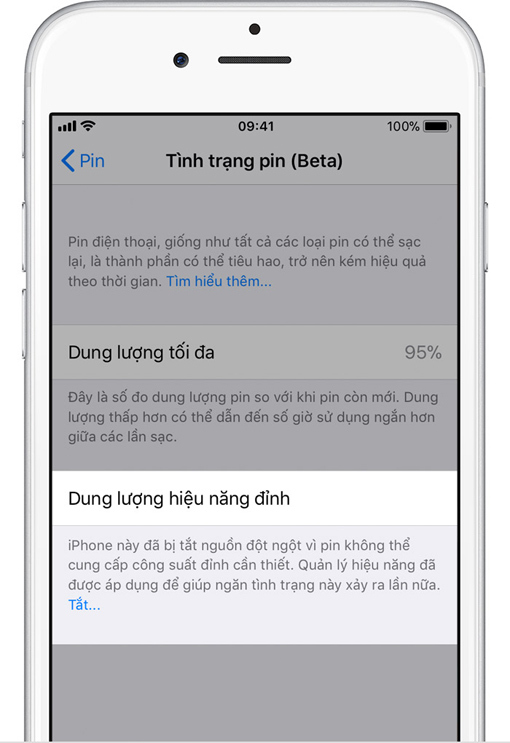
3. Tình trạng pin không xác định
Nếu iOS không thể xác định tình trạng pin của thiết bị, bạn sẽ nhìn thấy thông báo sau: "iPhone này không thể xác định tình trạng pin. Nhà cung cấp dịch vụ được ủy quyền của Apple có thể bảo trì pin. Tìm hiểu thêm về tùy chọn bảo trì..."
Nguyên nhân của việc này có thể đến từ việc lắp pin không đúng hoặc linh kiện pin không rõ nguồn gốc. Nếu trường hợp này xảy ra, bạn cần đi thay pin để tránh những rủi ro không đáng có.
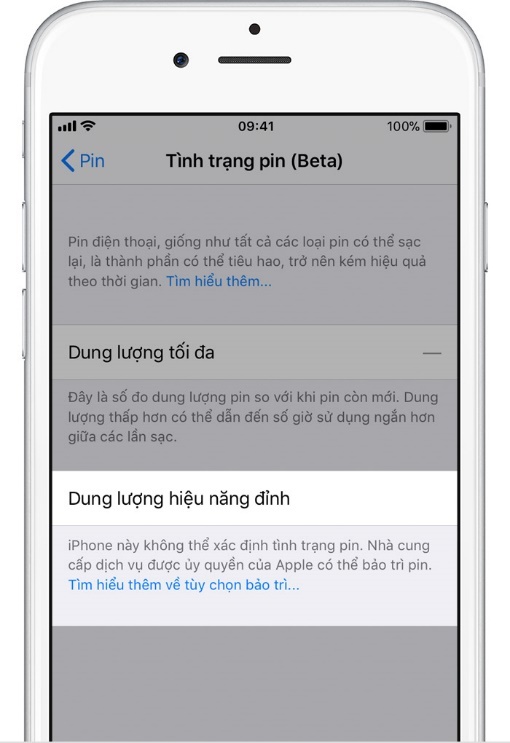
4. Tính năng quản lý hiệu năng bị tắt
Nếu bạn tắt tính năng quản lý hiệu năng, bạn sẽ thấy thông báo sau: "iPhone này đã bị tắt nguồn đột ngột vì pin không thể cung cấp công suất đỉnh cần thiết. Bạn đã tắt thủ công các tính năng bảo vệ quản lý hiệu năng."
Nếu thiết bị gặp phải trường hợp tắt nguồn đột ngột lần nữa, các tính năng quản lý hiệu năng sẽ được áp dụng trở lại. Ngoài ra, tùy chọn Tắt chức năng quản lý hiệu năng cũng sẽ xuất hiện.
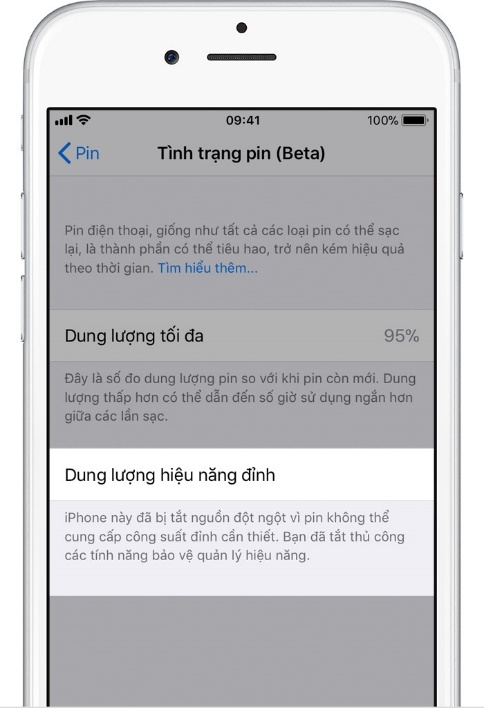
5. Tình trạng pin xuống cấp
Nếu tình trạng pin xuống cấp nghiêm trọng, thông báo sau sẽ xuất hiện: Tình trạng pin của bạn đã bị xuống cấp nghiêm trọng. Nhà cung cấp dịch vụ được ủy quyền của Apple có thể thay thế pin để khôi phục hiệu năng và dung lượng tối đa. Tìm hiểu thêm về tùy chọn bảo trì...
Với trường hợp này, bạn vẫn có thể tiếp tục sử dụng pin. Tuy nhiên, bạn có thể gặp phải các vấn đề về hiệu năng, cũng như vấn đề về pin nghiêm trọng hơn. Thay thế pin mới sẽ cải thiện trải nghiệm của bạn.
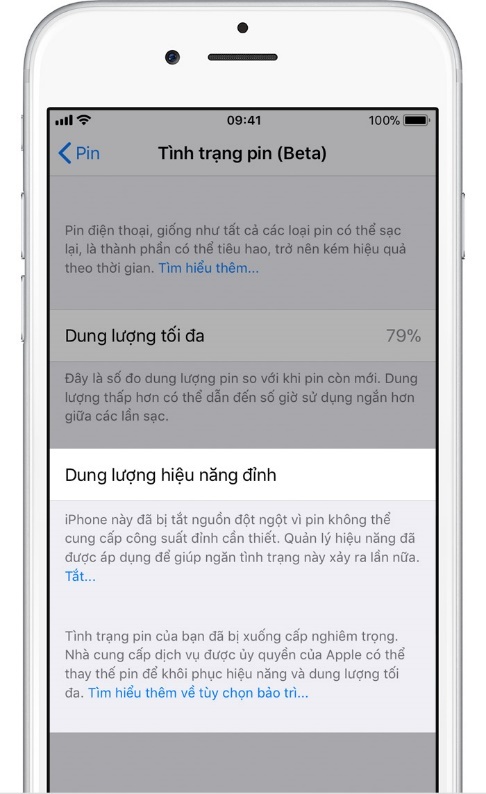
Chủ đề tương tự
-
 Cuối cùng, Apple cũng chịu bán bộ nút tai cho AirPods Pro với giá không tưởng
Cuối cùng, Apple cũng chịu bán bộ nút tai cho AirPods Pro với giá không tưởng
-
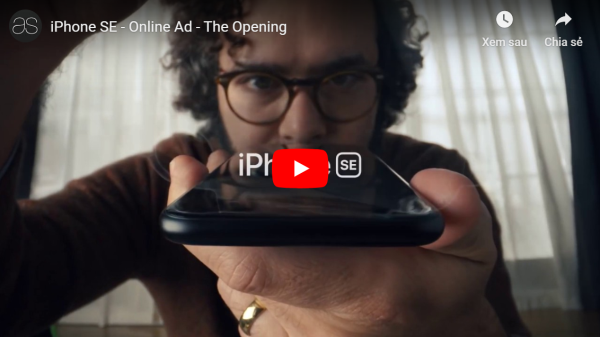 Apple chia sẻ video quảng cáo đầu tiên về "người tí hon" iPhone SE 2020
Apple chia sẻ video quảng cáo đầu tiên về "người tí hon" iPhone SE 2020
-
 iPhone và Apple Watch trong tương lai có thể sạc không dây từ Macbook
iPhone và Apple Watch trong tương lai có thể sạc không dây từ Macbook
-
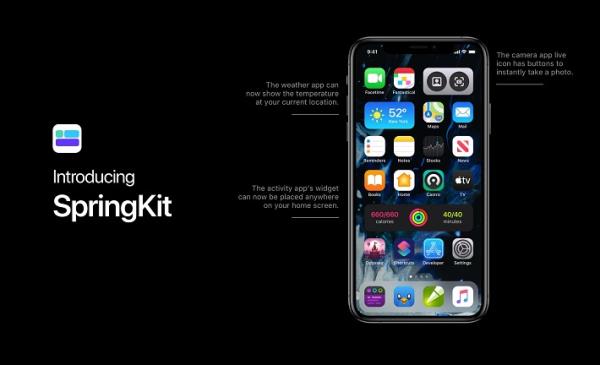 Apple sẽ vay mượn một tính năng của Android để cập nhật trên iOS 14
Apple sẽ vay mượn một tính năng của Android để cập nhật trên iOS 14
-
 Khi Apple muốn thiết kế iPhone 12 giống iPad Pro
Khi Apple muốn thiết kế iPhone 12 giống iPad Pro
-
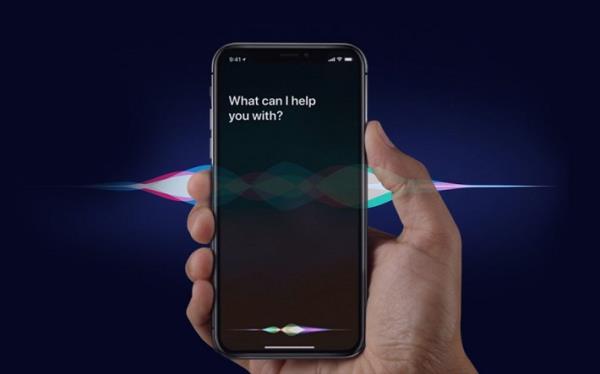 Tính năng giúp iPhone kiểm tra thông tin về virus Covid-19
Tính năng giúp iPhone kiểm tra thông tin về virus Covid-19